- Suurimman osan ajasta Bitdefender ei asennu, koska se on ristiriidassa tietokoneesi ohjelmiston aiempien versioiden kanssa.
- Voit ratkaista ongelman helposti käyttämällä kolmannen osapuolen ohjelmaa järjestelmän puhdistamiseksi jäljellä olevista tiedostoista.
- Tiedä, että jos sinulla on muita virustentorjuntaohjelmia laitteellasi, myös Bitdefenderin asennus voidaan estää.
- Sinun tulisi myös poistaa Windows Defenderin reaaliaikainen suojaus korjata Bitdefenderin epäonnistunut virhe.

- Varkaudenestotuki
- Verkkokameran suojaus
- Intuitiivinen asennus ja käyttöliittymä
- Usean alustan tuki
- Pankkitason salaus
- Alhaiset järjestelmävaatimukset
- Edistynyt haittaohjelmien torjunta
Virustentorjuntaohjelman on oltava nopea, tehokas ja kustannustehokas, ja tässä on ne kaikki.
Bitdefender on yksi suosituimmista virustentorjuntaratkaisuista Windows 10 -käyttäjille. Jotkut kuitenkin
Windows 10 käyttäjät ovat ilmoittaneet, että he eivät pysty asentamaan tietoturvaohjelmistoja tietokoneisiinsa.Mitä minun pitäisi tehdä, jos Windows 10 ei salli Bitdefenderin asentamista? Ensinnäkin, varmista, että mitään muuta virustentorjuntaohjelmaa tai vanhaa Bitdefender-versiota ei ole asennettu Windows 10 -tietokoneellesi.
Järjestelmä ei ehkä salli enempää kuin yhtä kolmannen osapuolen virustorjuntaohjelmaa kerrallaan. Vaihtoehtoisesti voit poistaa Windows Defenderin käytöstä tai poistaa Bitdefender-asennusohjelman eston.
Parhaat virustorjuntatarjoukset sinulle:
 |
Ilmainen 30 päivän kokeilu + Säästä 3 vuoden tilauksessa |
 Tarkista tarjous! Tarkista tarjous! |
 |
Hanki maailman johtava virustorjunta ilmaiseksi |  Ilmainen lataus Ilmainen lataus |
 |
Palkittu suoja ja ilmainen ikuisesti |  Tarkista tarjous! Tarkista tarjous! |
 |
35-60% alennus + 30 päivän rahat takaisin takuu |
 Tarkista tarjous! Tarkista tarjous! |
 |
Jopa 63%: n alennus + useita laitepaketteja |  Tarkista tarjous! Tarkista tarjous! |
Mitä tehdä, jos Bitdefender ei asenna Windows 10: een?
- Vaihda toiseen virustentorjuntaan
- Poista kolmannen osapuolen virustorjunta / vanhempi Bitdefender -asennus
- Käytä asennuksen poisto-ohjelmaa
- Poista Windows Defenderin reaaliaikainen suojaus käytöstä
- Poista Bitdefender-asennusohjelman esto
- Korjaa Bitdefender Client
1. Vaihda toiseen virustentorjuntaan

Jos et pysty asentamaan Bitdefenderia, syynä voi olla se, että käyttöjärjestelmäsi ei ole yhteensopiva Bitdefender-päätepisteen suojaustyökalujen kanssa.
Siinä tapauksessa sinun on etsittävä toista virustentorjuntaohjelmaa suojaamaan tietokonettasi, ja kuka tietää, ehkä se on jopa parempi kuin Bitdefender, ja olet iloinen, että valitsit.
On olemassa monia muita kilpailevia tietoturvasovelluksia, joissa on monikerroksinen suojaus ja edistyksellinen tekoäly skannaamaan, pysäyttämään ja poistamaan kaikki laitteellesi yrittävät haitalliset ohjelmistot.
Sinun tulisi etsiä virustorjuntaohjelmaa, joka sisältää kaikki tarvittavat työkalut sekä tietojesi että yksityisyytesi suojaamiseksi. Onneksi meillä on juuri oikea valinta sinulle.

ESET Internet Security
All-in-one-puolustusjärjestelmä, jolla on kaikki tarvittavat työkalut tietokoneen suojaamiseen.
2. Poista kolmannen osapuolen virustorjunta / vanhempi Bitdefender -asennus
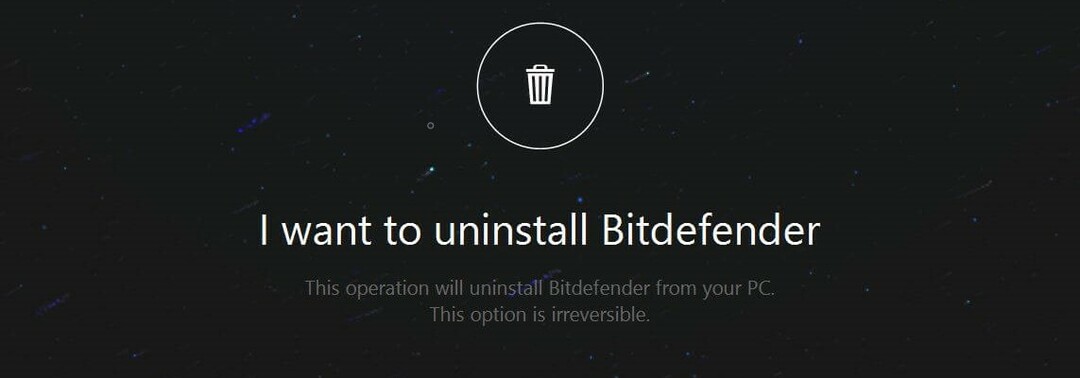
Poista Bitdefender
Bit Defender Uninstaller -sovelluksen avulla voit poistaa Bitdefender Internet -suojauksen jälkiä jättämättä.
- Aloita lataamalla Bitdefender Uninstaller viralliselta verkkosivustolta, tässä.
- Suorita asennusohjelma ja noudata näytön ohjeita poistaaksesi Bitdefenderin.
Jos sinulla on kolmannen osapuolen tietoturvaohjelmisto asennettuna, saatat kohdata virheen Bitdefenderin asennuksen aikana.
Vaikka olet poistanut ohjelmiston asennuksen, on mahdollista, että jäljellä olevat ohjelmistomerkinnät aiheuttavat ongelman.
Virhe voi ilmetä myös, jos järjestelmään on asennettu Bitdefenderin vanhempi versio.
Poista muu tietoturvaohjelmisto
- Mene Alkaa.
- Tyyppi asetukset ja napsauta sitä.
- Valitse Sovelluksetsitten Asennetut sovellukset.
- Napsauta hiiren kakkospainikkeella poistettavaa sovellusta ja napsauta Poista asennus.
Jos sinulla on kolmannen osapuolen virustorjuntaohjelmisto asennettuna, Bitdefenderin asentamisessa voi olla vaikeuksia.
3. Käytä asennuksen poisto-ohjelmaa
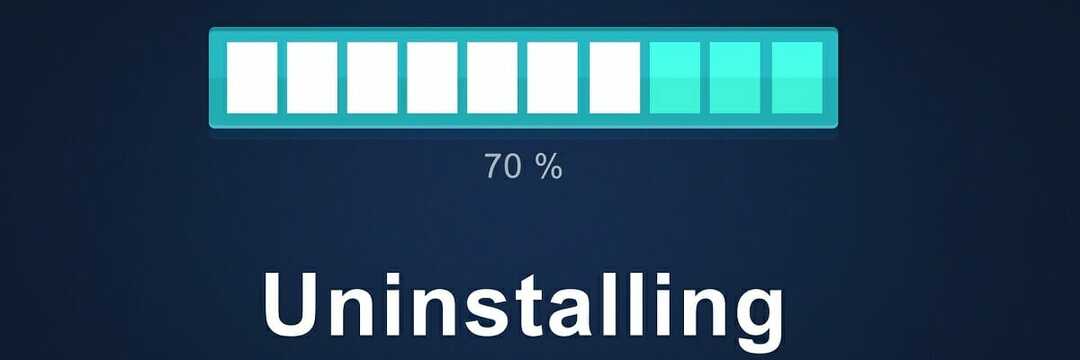
Bitdefenderin asentamatta jättäminen voi johtua tietokoneellesi jääneistä tiedostoista. Erikoistyökalun käyttö on paras valinta eroon ei-toivotuista ohjelmistoista.
Ohjelma etsii tietokoneeltasi mahdollisia jäljellä olevia ohjelmia, ja se antaa sinulle mahdollisuuden poistaa ne tietokoneeltasi helposti, vain muutamalla napsautuksella.
Lisäksi ohjelmisto voi poistaa selaimen laajennukset ja työkalurivit suojaamaan sinua haitalliselta sisällöltä, ja se voi myös estää nämä ärsyttävät ponnahdusikkunailmoitukset.
Lisäksi se toimii sellaisten selainten kanssa kuin Chrome, Mozilla, Edge ja Internet Explorer. Sen lisäksi, että se poistaa ohjelmiston asennuksen, se puhdistaa myös jäljellä olevat tiedostot.
Siksi voit poistaa ja poistaa Bitdefenderin vanhemman version tai jäljet, jotta voit asentaa haluamasi version ilman ongelmia.
⇒ Hanki IObit Uninstaller
4. Sammuta reaaliaikainen Windows Defender -suojaus
- Klikkaa alkaa ja valitse asetukset.
- Mene Päivitys ja suojaus> Windowsin suojaus.
- Klikkaa Virusten ja uhkien torjunta.
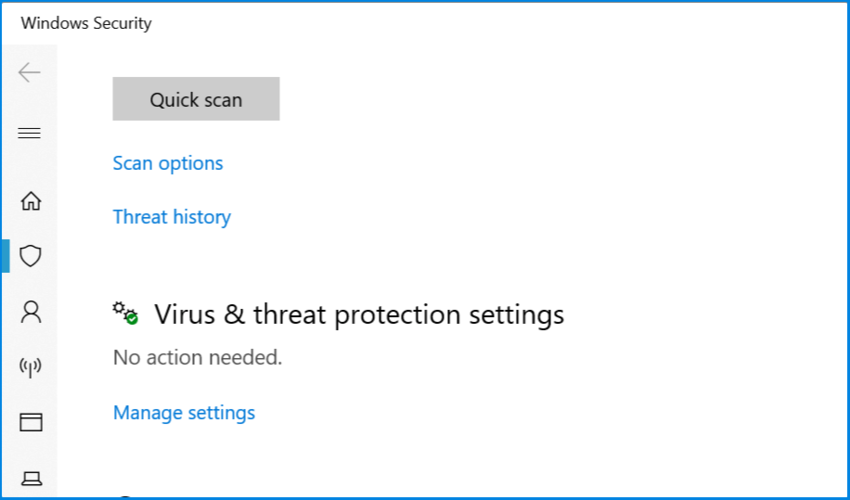
- Selaa alaspäin, napsauta Hallitse asetuksia alla Virus- ja uhkasuojaus.
- Sammuttaa Reaaliaikainen suojaus.
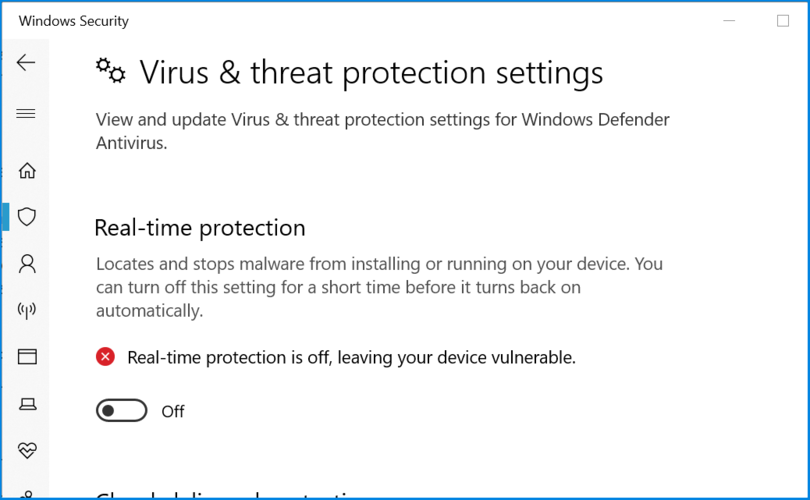
- Yritä asentaa Windows Defender uudelleen ja tarkista mahdolliset parannukset.
Microsoft Windowsin mukana tulee sisäänrakennettu suojausohjelma, joka suojaa reaaliaikaisesti. Jos haluat asentaa kolmannen osapuolen virustorjuntaratkaisun, sinun on ensin kytkettävä pois reaaliaikainen suojaus.
5. Poista Bitdefender-asennusohjelman esto

- Varmista, että sinulla on ladattu Bitdefender-asennusohjelman uusin versio.
- Napsauta hiiren kakkospainikkeella Bitdefender-asennustiedostoa ja valitse Ominaisuudet.
- Napsauta oikeassa alakulmassa Poista esto -painiketta Pitkälle kehittynyt -painiketta.
- Klikkaus Käytä ja OK tallentaa muutokset.
- Suorita nyt Bitdefender-asennusohjelma uudelleen ja tarkista mahdolliset parannukset.
Microsoft Windows saattaa estää tai estää tietoturvaohjelmien asennuksen tietokoneen suojaamiseksi. Voit kuitenkin helposti poistaa Bitdefender-asennusohjelman eston noudattamalla edellä mainittuja vaiheita.
6. Korjaa Bitdefender Client
- Poistu Bitdefenderistä, jos se on käynnissä.
- Lehdistö Windows-avain + R avataksesi Suorita.
- Tyyppi hallinta ja paina OK avata Ohjauspaneeli.
- Mene nyt Ohjelmat> Ohjelmat ja ominaisuudet.
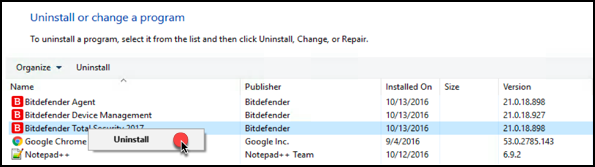
- Valitse Bitdefender ja napsauta Poista asennus -painiketta.
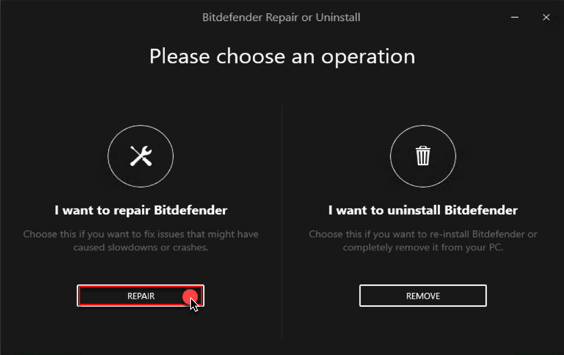
- Korjaa Bitdefender noudattamalla näytön ohjeita.
- Käynnistä Bitdefender uudelleen ja yritä asentaa odottava päivitys.
Bitdefenderissä on sisäänrakennettu korjaustyökalu, joka auttaa korjaamaan ohjelmiston yleisiä ongelmia.
Jos sinulla on ongelmia Bitdefender-päivitystyökalun kanssa, bitin puolustajan korjaustyökalu etsii tunnetut ongelmat ja tiedostojen vioittumisen ja korjaa ne tarvittaessa. Näin voit tehdä sen.
Toivomme, että nämä ratkaisut korjasivat Bitdefenderin asennusongelman. Monet asiat aiheuttavat ongelmasi, joten noudata annettuja ohjeita.
Voit vapaasti jättää kaikenlaista palautetta aiheesta ja kokemuksestasi näistä virustentorjuntatyökaluista alla olevaan kommenttiosioon.
- Verkkokameran suojaus
- Usean alustan tuki
- Alhaiset järjestelmävaatimukset
- Huippuluokan haittaohjelmien torjunta

![5 Bitdefender-tarjousta, joita et voi ohittaa tänään [2021-opas]](/f/5fc2215b7c4a3165eb7823d54c4279e7.jpg?width=300&height=460)
